Como Defender para Aplicativos de Nuvem ajuda a proteger o seu ambiente Atlassian
A Atlassian é uma plataforma de desenvolvimento de software e colaboração online (incluindo a Confluence, a Jira e o Bitbucket). Juntamente com os benefícios da colaboração eficaz na cloud, os recursos mais críticos da sua organização podem estar expostos a ameaças. Os recursos expostos incluem publicações, tarefas e ficheiros com informações potencialmente confidenciais, colaboração e detalhes de parceria, entre outros. A prevenção da exposição destes dados requer uma monitorização contínua para impedir que quaisquer agentes maliciosos ou utilizadores com conhecimentos de segurança exfiltrassem informações confidenciais.
Ligar o Atlassian a Defender para Aplicativos de Nuvem fornece-lhe informações melhoradas sobre as atividades dos seus utilizadores e fornece deteção de ameaças para comportamentos anómalos. O conector abrangerá todos os utilizadores na sua organização que utilizam a plataforma Atlassian e irá mostrar atividades da Confluence, Jira e atividades específicas do Bitbucket.
As principais ameaças incluem:
Contas comprometidas e ameaças internas
Deteção de segurança insuficiente
Bring Your Own Device (BYOD) não gerido
Controlar o Atlassian com políticas
| Tipo | Nome |
|---|---|
| Política de deteção de anomalias incorporada |
Atividade de endereços de IP anônimos Atividade do país com pouca frequência Atividade de endereços IP suspeitos Viagem impossível Múltiplas tentativas de login malsucedidas Atividades administrativas invulgares Atividades representadas invulgares |
| Política de atividade | Foi criada uma política personalizada pelas atividades atlassianas. |
Para obter mais informações sobre como criar políticas, veja Criar uma política.
Automatizar controlos de governação
Além da monitorização de potenciais ameaças, pode aplicar e automatizar as seguintes ações de governação atlassianas para remediar ameaças detetadas:
| Tipo | Action |
|---|---|
| Governação de utilizadores | Notificar o utilizador em alerta (através de Microsoft Entra ID) Exigir que o utilizador inicie sessão novamente (através de Microsoft Entra ID) Suspender utilizador (através de Microsoft Entra ID) |
Para obter mais informações sobre como remediar ameaças a partir de aplicações, veja Governar aplicações ligadas.
Proteger o Atlassian em tempo real
Reveja as nossas melhores práticas para proteger e colaborar com utilizadores externos e bloquear e proteger a transferência de dados confidenciais para dispositivos não geridos ou de risco.
Gestão da postura de segurança SaaS
Ligue o Atlassian para obter recomendações de postura de segurança para o Atlassian na Classificação de Segurança da Microsoft. Para ver as recomendações de segurança da Atlassian na Classificação de Segurança da Microsoft:
- Atualize as suas políticas ao abrir e guardar cada política no portal atlassiano.
- Em Classificação de Segurança da Microsoft, selecione Ações recomendadas e filtre porAtlassian do Produto = .
Por exemplo, recomendações para Atlassian incluem:
- Ativar a autenticação multifator
- Ativar o tempo limite da sessão para utilizadores Web
- Melhorar os requisitos de palavra-passe
- Atlassian mobile app security
- Proteção de dados da aplicação
Para saber mais, confira:
Ligar o Atlassian ao Microsoft Defender para Aplicativos de Nuvem
Esta secção fornece instruções para ligar Microsoft Defender para Aplicativos de Nuvem aos seus produtos Atlassian existentes com as APIs do Conector de Aplicações. Esta ligação dá-lhe visibilidade e controlo sobre a utilização atlassiana da sua organização.
Observação
O conector abrangerá todos os utilizadores na sua organização que utilizam a plataforma Atlassian e irá mostrar atividades da Confluence, Jira e atividades específicas do Bitbucket. Para obter mais informações sobre as atividades atlassianas, veja Atividades do registo de auditoria atlassiano.
Pré-requisitos
- O plano de Acesso Atlassian é obrigatório.
- Tem de ter sessão iniciada como administrador da Organização no Atlassian.
Configurar o Atlassian
Inicie sessão no portal Administração Atlassian com uma conta de administrador.
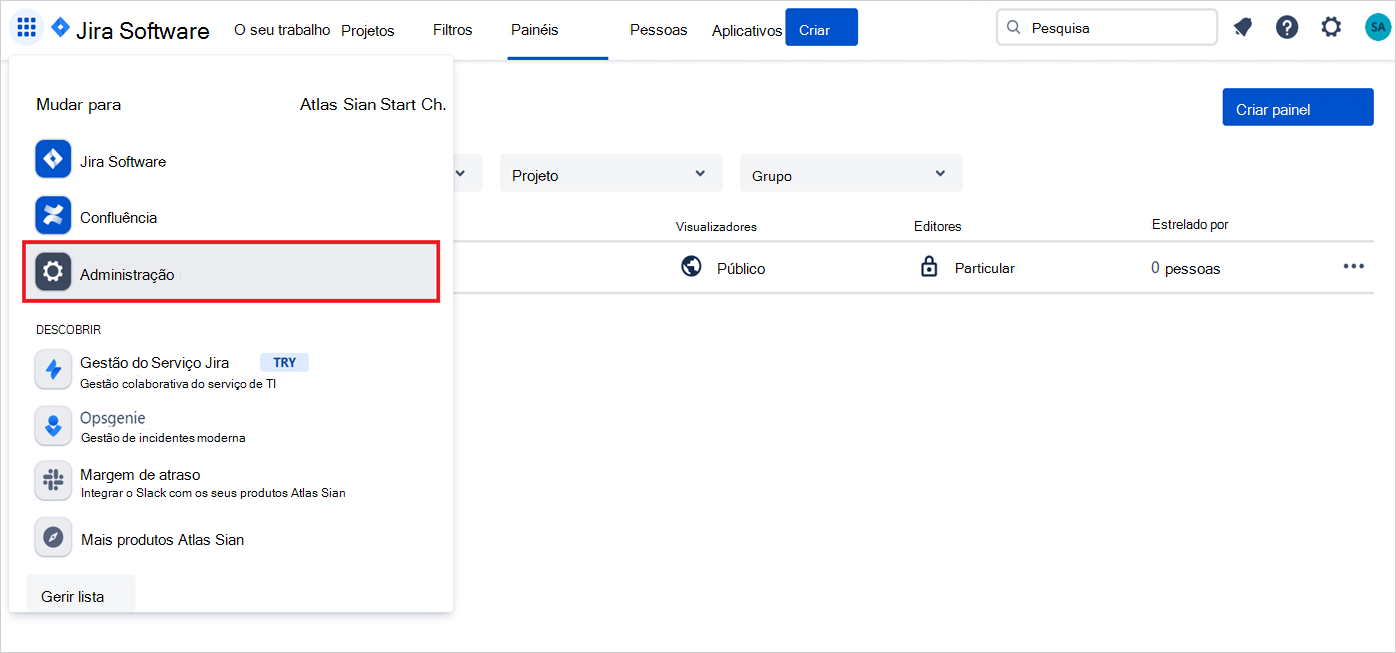
Aceda a Definições - Chaves> de API e, em seguida, Criar chave de API. (A documentação da Atlassian para criar chaves de API também pode ser encontrada aqui).
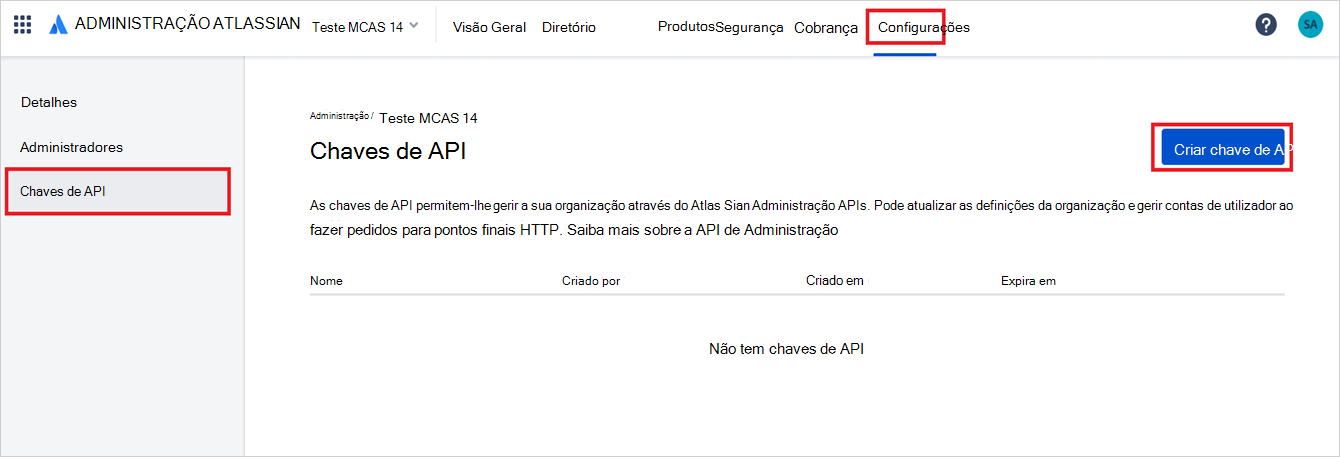
Atribua os seguintes valores à chave de API:
Nome: Pode dar qualquer nome. O nome recomendado é Microsoft Defender para Aplicativos de Nuvem para que possa estar ciente desta integração.
Expira a: Defina a data de expiração como um ano a partir da data de criação (este é o tempo máximo atlassiano para a data de expiração).
Observação
De acordo com os requisitos da API Atlassian, terá de criar anualmente uma chave de API para esta integração.
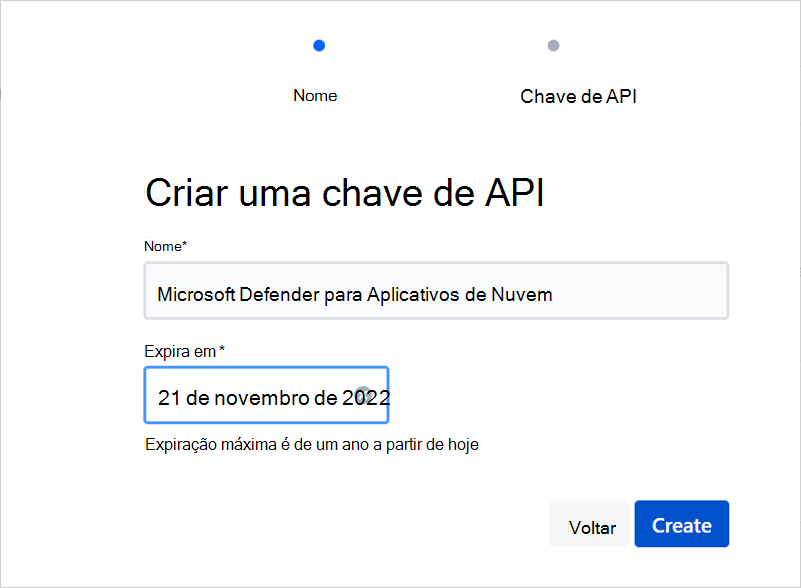
Depois de selecionar Criar, copie o ID da Organização e a chave de API. Você precisará disso posteriormente.
Observação
Verificar o seu domínio: para ver os seus utilizadores atlassianos e as respetivas atividades no Defender para Aplicativos de Nuvem, tem de verificar o seu domínio. No Atlassian, os domínios são utilizados para determinar que contas de utilizador podem ser geridas pela sua organização. Não verá os utilizadores e as respetivas atividades se os respetivos domínios não forem verificados na configuração atlassiana. Para verificar domínios no Atlassian, veja Verificar um domínio para gerir contas.
Configurar Defender para Aplicativos de Nuvem
No Portal do Microsoft Defender, selecione Definições. Em seguida, selecione Aplicações na Cloud. Em Aplicações ligadas, selecione Conectores de Aplicações.
Na página Conectores de aplicações , selecione +Ligar uma aplicação, seguido do Atlassian.
Na janela seguinte, atribua um nome descritivo à instância e selecione Seguinte.
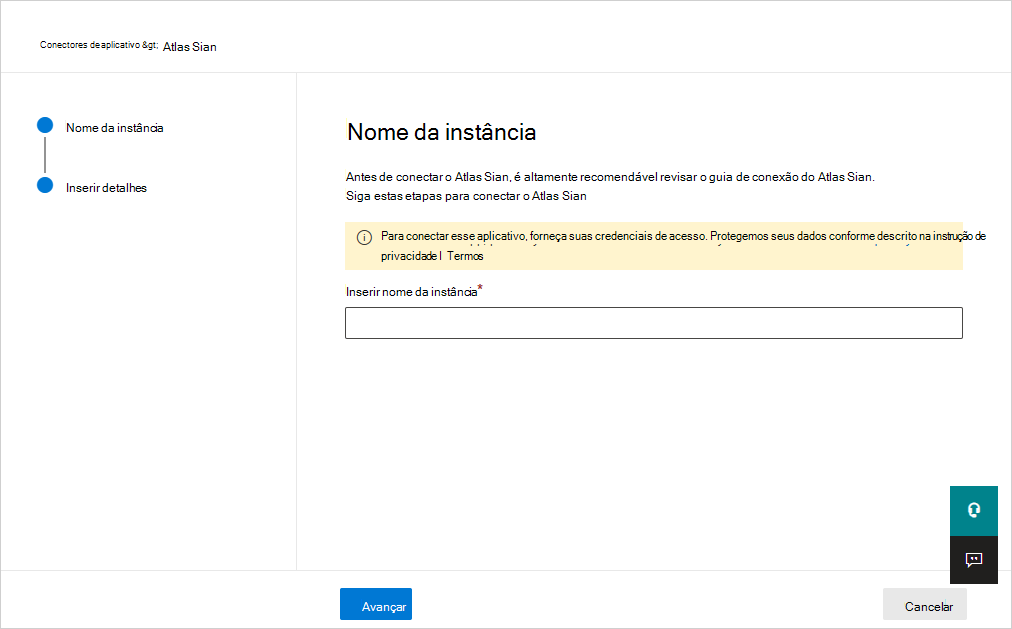
Na página seguinte, introduza o ID da Organização e a chave de API que guardou anteriormente.
Observação
- A primeira ligação pode demorar até quatro horas para obter todos os utilizadores e as respetivas atividades.
- As atividades que serão apresentadas são as atividades que foram geradas a partir do momento em que o conector está ligado.
- As atividades do registo de auditoria "Atlassian Access" são obtidas pelas aplicações do Defender para Cloud. Outras atividades não são obtidas atualmente. Veja Registos de Auditoria de Produtos.
- Depois de o Estado do conector ser marcado como Ligado, o conector fica ativo e funciona.
Revogar e renovar chaves de API
A Microsoft recomenda a utilização de chaves ou tokens de curta duração para ligar aplicações como melhor prática de segurança.
Recomendamos que atualize a chave de API Atlassian a cada 6 meses como melhor prática. Para atualizar a chave, revogue a chave de API existente e gere uma nova chave.
Para revogar a chave de API, navegue para admin.atlassian.com>Chaves de APIde Definições>, determine a chave de API utilizada para integração e selecione Revogar.
Recrie uma chave de API no portal de administração do Atlassian com os passos descritos acima.
Posteriormente, aceda à página Conectores de Aplicações no Portal do Microsoft Defender e edite o conector:

Introduza a nova chave de API gerada e selecione Ligar Atlassian.
No Portal do Microsoft Defender, selecione Definições. Em seguida, selecione Aplicações na Cloud. Em Aplicações ligadas, selecione Conectores de Aplicações. Certifique-se de que o status do Conector de Aplicações ligado está Ligado.
Observação
Por predefinição, a chave de API é válida durante 1 ano e expira automaticamente após um ano.
Conteúdo relacionado
Garanta a colaboração com usuários externos aplicando controles de sessão em tempo real
Detetar ameaças na cloud, contas comprometidas e utilizadores maliciosos
Use a trilha de auditoria de atividades para investigações forenses.
Limites e limitações de taxa
Os limites de taxa incluem 1000 pedidos por minuto (por chave de API/instância do conector).
Para obter mais informações sobre a limitação da API Atlassian, veja ApIs REST de administrador atlassiano.
As limitações incluem:
As atividades serão mostradas no Defender para Aplicativos de Nuvem apenas para utilizadores com um domínio verificado.
A chave de API tem um período de expiração máximo de um ano. Após um ano, terá de criar outra chave de API a partir do portal de Administração atlassiano e substituí-la pela Chave de API antiga na consola do Defender para Aplicativos de Nuvem.
Não poderá ver no Defender para Aplicativos de Nuvem se um utilizador é ou não um administrador.
As atividades do sistema são apresentadas com o nome da conta do Sistema Interno Atlassian .
Próximas etapas
Se tiver algum problema, estamos aqui para ajudar. Para obter assistência ou suporte para o problema do produto, abra um pedido de suporte.